FaceTime, Mail, Messages және Phone қолданбаларымен байланыста болу
Mac Studio компьютеріңіз жақын және алыс достарыңызбен және жанұяңызбен байланыста болуға және жігерлендіретін кірістірілген қолданбаларды ұсынады. FaceTime, Mail, Messages және Phone туралы қосымша мәліметтер алу үшін кестедегі сілтемені басыңыз.
 FaceTime Mac компьютеріңіздегі FaceTime қолданбасында видео және аудио қоңыраулар шалыңыз және қабылдаңыз. |  Электрондық пошта хабарларын жіберіңіз және алыңыз дәне пошта аккаунттарыңызды басқарыңыз. |
 Messages Mac компьютеріндегі Messages қолданбасымен iMessages және SMS/MMS хабарларын жіберіңіз және алыңыз. |  Phone Mac компьютеріңіздегі Phone қолданбасында қоңырау шалыңыз және қабылдаңыз. |
FaceTime
FaceTime қолданбасында отбасыңыз бен достарыңызға видео және аудио қоңыраулар шалуыңызға және Топтық FaceTime қоңырауында 32 адамға дейін қосуыңызға болады. Сөйлесу үшін қолжетімді емес пе? Тіке қолданбада хабар жіберіңіз немесе қайта қоңырау шалу үшін еске салғыш орнатыңыз.
Ескертпе: FaceTime сыртқы камера мен микрофонды талап етеді. Керек-жарақтар apple.com сайтында, жергілікті Apple Store дүкенінде немесе басқа делдалдарда бөлек сатылады.

FaceTime қолданбасына кіріңіз. Видео және аудио қоңыраулар шалмастан және қабылдамастан бұрын FaceTime қолданбасына кіруіңіз керек. Apple аккаунтыңыздың электрондық поштасын немесе телефон нөміріңізді және құпиясөзіңізді FaceTime терезесінде енгізіңіз, одан кейін Sign In түймесін басыңыз. Apple аккаунтыңыздың бар-жоғы есіңізде жоқ па? iPhone құрылғыңыз болса, «Реттеулер» тармағына өтіп, атыңызды түртіңіз. Apple аккаунтыңыз үшін қолданатын электрондық поштаңыз жоғарыдағы атыңыздың астында пайда болады.
Siri: Siri көмекшісіне келесі сияқты бірнәрсе айтыңыз: «FaceTime mom.»
FaceTime қоңырауын шалыңыз. FaceTime видео қоңырауларын шалу үшін камера мен микрофонды Mac Studio компьютеріңізге қосыңыз. ![]() түймесін басыңыз, қоңырау шалғыңыз келетін адамның атын, телефон нөмірін немесе электрондық пошта мекенжайын енгізіңіз, одан кейін
түймесін басыңыз, қоңырау шалғыңыз келетін адамның атын, телефон нөмірін немесе электрондық пошта мекенжайын енгізіңіз, одан кейін 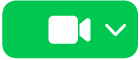
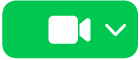
Кеңес: Топтық қоңырауға 32 адамға дейін қосыңыз. Топпен бөлісу мақсатында бірегей сілтеме жасау үшін ![]() түймесін басыңыз, одан кейін Create Link түймесін басыңыз. Сілтемені аралық сақтағышқа көшіріңіз немесе тікелей Messages немесе Mail қолданбасында достармен бөлісіңіз немесе қоңырауды кейінірекке жоспарлау үшін сілтемені Calendar шарасына қосыңыз. Енді Apple емес құрылғылардағы FaceTime қоңырауларына қосылу үшін сілтемелерді пайдалануыңызға болады.
түймесін басыңыз, одан кейін Create Link түймесін басыңыз. Сілтемені аралық сақтағышқа көшіріңіз немесе тікелей Messages немесе Mail қолданбасында достармен бөлісіңіз немесе қоңырауды кейінірекке жоспарлау үшін сілтемені Calendar шарасына қосыңыз. Енді Apple емес құрылғылардағы FaceTime қоңырауларына қосылу үшін сілтемелерді пайдалануыңызға болады.
Қоңырауларды қабылыдаңыз немесе қабылдамаңыз. FaceTime қоңырауын алған кезіңізде видеомен қосылу үшін ![]() түймесін басыңыз. Тек аудиомен жауап беру үшін
түймесін басыңыз. Тек аудиомен жауап беру үшін ![]() түймесінің жанындағы төмен көрсеткіні басыңыз, одан кейін Answer as Audio реттеуін таңдаңыз. Қоңырауды ала алмасаңыз,
түймесінің жанындағы төмен көрсеткіні басыңыз, одан кейін Answer as Audio реттеуін таңдаңыз. Қоңырауды ала алмасаңыз, ![]() түймесін басыңыз—немесе хабар жіберу немесе кейінірек қоңырау шалу еске салғышын алу үшін
түймесін басыңыз—немесе хабар жіберу немесе кейінірек қоңырау шалу еске салғышын алу үшін ![]() түймесінің жанындағы төмен көрсеткіні басыңыз.
түймесінің жанындағы төмен көрсеткіні басыңыз.
Фоныңызды таңдаңыз. Өзіңізді көрсету немесе тек артыңыздағы киімдерді жасыру үшін виртуалды фонды таңдауыңызға болады. Фоныңызды өзгерту үшін FaceTime қолданбасына өтіңіз, мәзір жолағында ![]() түймесін басыңыз, одан кейін Background түймесін басыңыз. Әдемі кірістірілген фондардың бірін таңдау үшін фонды басыңыз немесе Photos немесе Finder қолданбасынан өзіңіздің фоныңызды жүктеңіз.
түймесін басыңыз, одан кейін Background түймесін басыңыз. Әдемі кірістірілген фондардың бірін таңдау үшін фонды басыңыз немесе Photos немесе Finder қолданбасынан өзіңіздің фоныңызды жүктеңіз.
Қосымша мәліметтер. FaceTime қолданбасының пайдаланушы нұсқаулығын қараңыз.
Электрондық пошта хабарларын барлық аккаунттарыңыздан—iCloud, Gmail, Exchange, Yahoo, Outlook және т.б.—барлығын бір жерден оқыңыз, жазыңыз және жіберіңіз.

Электрондық пошта аккаунттарыңызды орнатыңыз. Электрондық пошта аккаунттарыңызды тексеру үшін көптеген веб-сайттарға кіруден шаршадыңыз ба? Mail қызметін барлық аккаунттарыңызбен орнатыңыз, сонда барлық электрондық пошта хабарларыңызды бір жерден көре аласыз. Mail > Add Account тармағын таңдаңыз.
Электрондық пошта хабарын жіберіңіз немесе жоспарлаңыз. Жаңа электрондық пошта хабарын бастау үшін Mail құралдар тақтасында 

![]() түймесін басыңыз.
түймесін басыңыз.
Фотоларды немесе басқа файлдарды жіберіңіз. Электрондық пошта хабарларын жазған кезде фотоларды, құжаттарды және т.б. қосуыңызға болады.
Файлдар немесе фотолар қосу үшін ![]() түймесін басыңыз, Attach Files or Photos түймесін басыңыз, одан кейін жібергіңіз келетін файлды немесе фотоны таңдаңыз.
түймесін басыңыз, Attach Files or Photos түймесін басыңыз, одан кейін жібергіңіз келетін файлды немесе фотоны таңдаңыз.
Siri: Siri көмекшісіне келесі сияқты бірнәрсе айтыңыз: “Send an email to Ashley.”
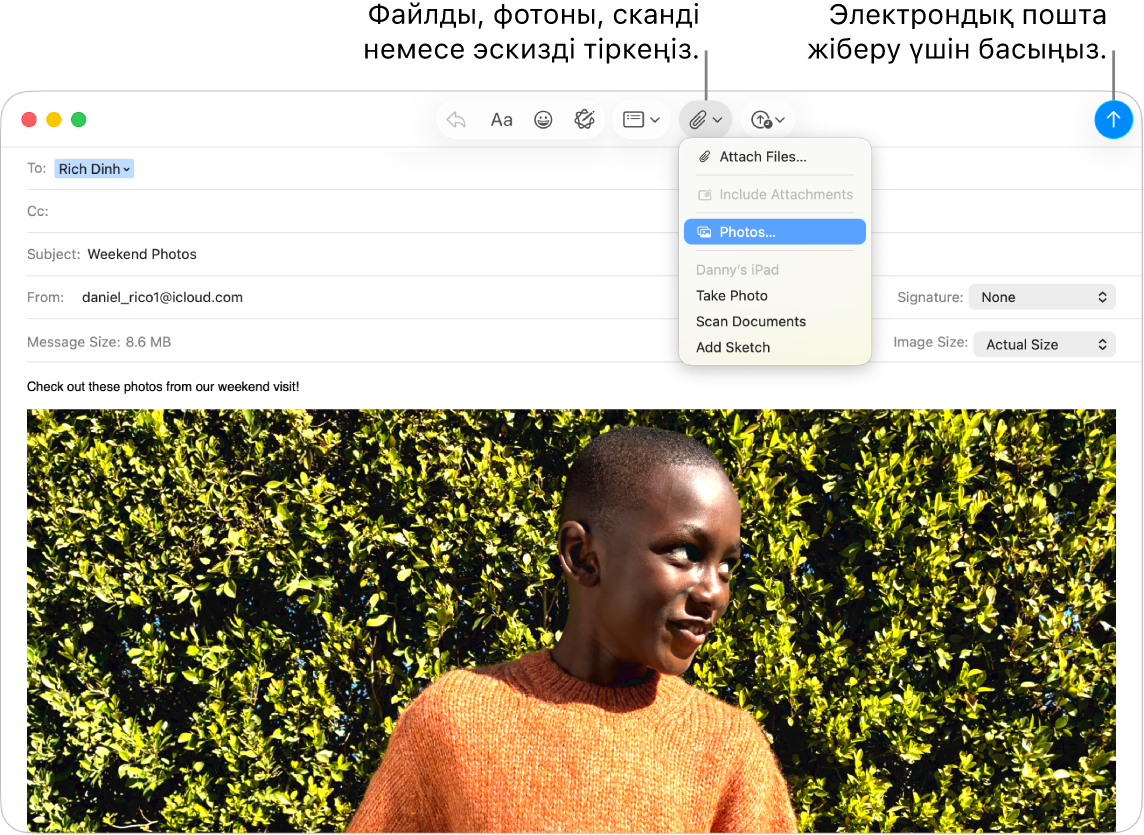
Электрондық пошта хабарларын тез табыңыз. Электрондық пошта хабарларын өз сөздеріңізді пайдаланып іздеу арқылы жылдам таба аласыз. Mail қолданбасында жоғарғы оң жақ бұрышта 
Кеңес: Ұйымдасқан күйде болуыңызға көмектесу үшін электрондық пошта хабарларыңыздың санаттарға сұрыпталуын таңдауыңызға болады. Санаттарды қосу үшін View > Show Mail Categories тармағын таңдаңыз. Электрондық пошта мекенжайларын сүзгілеу үшін өзгертпелі ережелерді орнатуыңызға болады—мысалы, нақты жіберушінің электрондық пошталарын тікелей себетке жылжыту арқылы одан келген электрондық поштаны блоктауыңызға болады. Ереже қосу үшін Mail > Settings > Rules тармағын таңдаңыз, одан кейін Add Rule түймесін басыңыз.
Қосымша мәліметтер. Mail қолданбасының пайдаланушы нұсқаулығын қараңыз.
Messages
Mac компьютеріңізден тікелей хабарлар мен мультимедиа жіберу және алу арқылы байланыста болыңыз. Іздеу хабарларды жылдам табуды жеңілдетеді және сүйікті әңгімелерді жоғарғы жағына бекітіп, ең көп сөйлесетін адамдармен жылдам байланысуыңызға болады.
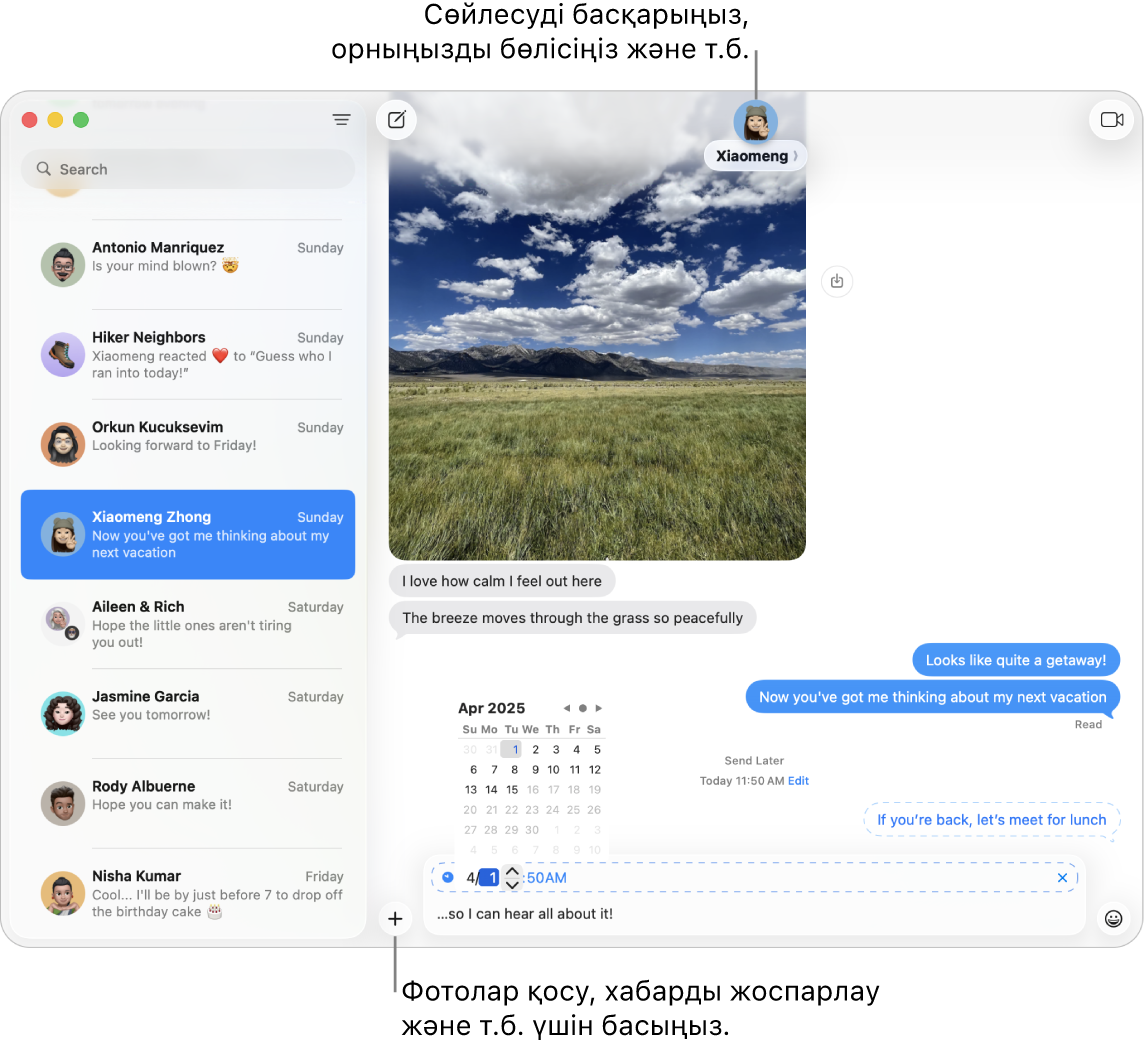
Кез келген адамға кез келген құрылғыда кез келген уақытта хабар жіберіңіз. Apple аккаунтыңызға кірген кезде iMessage қызметін Apple құрылғысы бар кез келген адаммен шексіз хабарлар алмасу үшін пайдалануыңызға болады. iPhone құрылғыңыз болса, SMS/MMS хабарларын iPhone құрылғыңыздан Mac компьютеріңізге ойнатуыңызға да болады. Сөйлесуді бастау үшін ![]() түймесін басыңыз.
түймесін басыңыз.
iMessage және SMS/MMS арасында қандай айырмашылық бар? атты Apple Қолдау көрсету қызметінің мақаласын қараңыз хабарлардың әртүрлі түрлері туралы қосымша ақпарат үшін.
Siri: Siri көмекшісіне келесі сияқты бірнәрсе айтыңыз: “Message Mom that I’ll be late.”
Хабар жіберетін уақыт емес пе? Хабарды көрсетілген уақытта жіберілетін етіп жоспарлай аласыз. 
Фотолар, стикерлер мен т.б. қосыңыз. Сұхбатта 
Кеңес: macOS Tahoe жүйесімен тікелей топ сұхбатының ішінде опцияларға дауыс беру үшін сауалнаманы жылдам жасауыңызға болады—мысалы, достарыңыздың таңғы асқа барғысы келетін жерін көргіңіз келсе. Messages қолданбасында 
Дұрыс хабарды табыңыз. Адамның атын немесе кілтсөздерді іздеу өрісіне теру арқылы іздеп жатқан хабарыңызды жылдам табыңыз. Іздеуіңізді әрі қарай нақтылау үшін іздеу сүзгілерін біріктіріңіз. Нәтижелеріңіз сөйлесулер, хабарлар мен фотолар сияқты санат бойынша ұйымдастырылады.
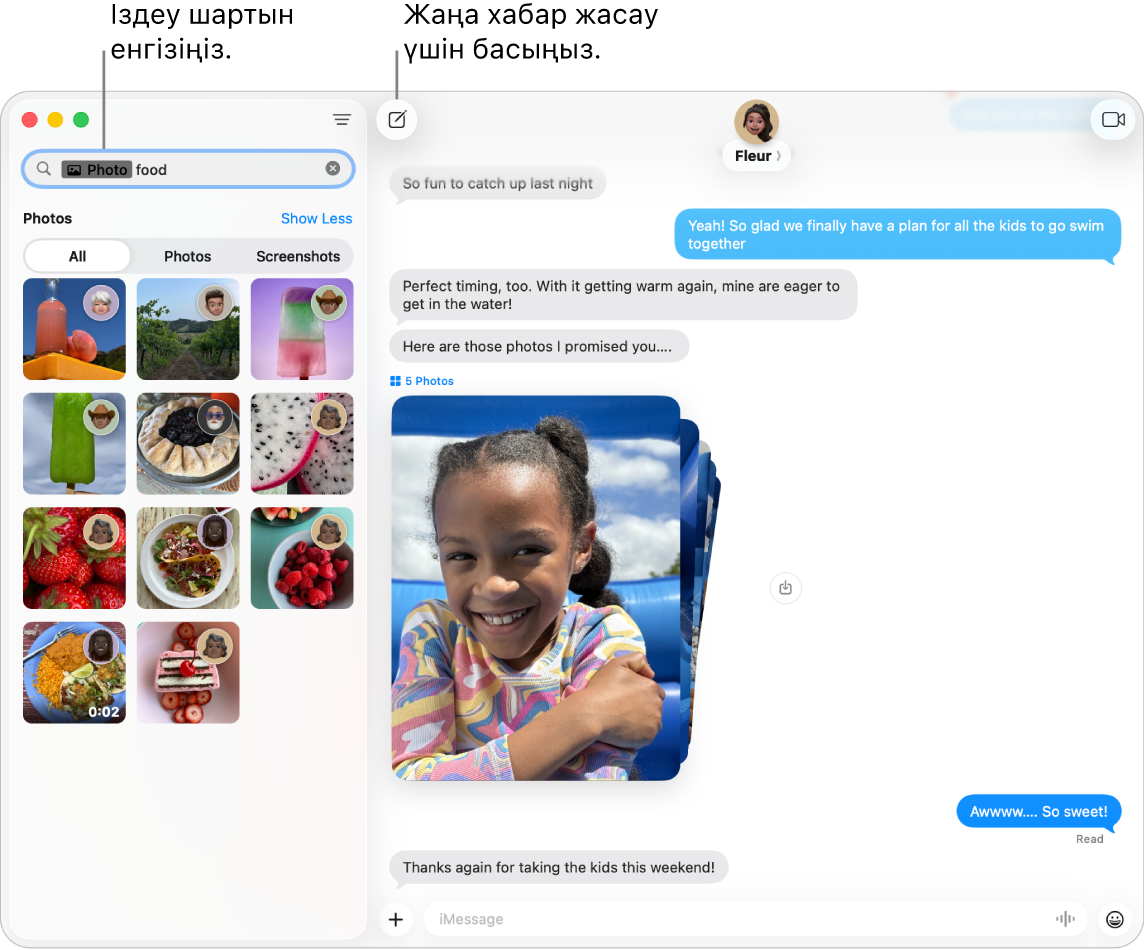
Таңдаулы сөйлесулерді жоғарыда ұстаңыз. Таңдаулы сөйлесулеріңізді жоғарыға сүйреу арқылы оралды хабарлар тізімінде жоғарғы жаққа бекітіңіз. Жаңа хабарлар, Tapbacks және теру көрсеткіштері бекітілген сөйлесудің жоғарғы жағында пайда болады. Топтық сөйлесуде оқылмаған хабарлар болса, ең соңғы қатысушы бекітілген сөйлесудің айналасында пайда болады.
Қосымша мәліметтер. Messages қолданбасының пайдаланушы нұсқаулығын қараңыз.
Phone
Phone қолданбасымен отбасыңыз бен достарыңызға қоңыраулар шалуыңызға және қабылдауыңызға, Hold Assist көмекшісін пайдалануыңызға немесе белгісіз қоңырау шалушылардан қоңырауларды тексеруіңізге болады, бұл әрекеттердің барлығын Mac компьютерінен орындай аласыз.
Ескертпе: Қоңырау шалмастан бұрын микрофонды Mac Studio компьютеріңізге қосуыңыз керек. Керек-жарақтар apple.com сайтында, жергілікті Apple Store дүкенінде немесе басқа делдалдарда бөлек сатылады.
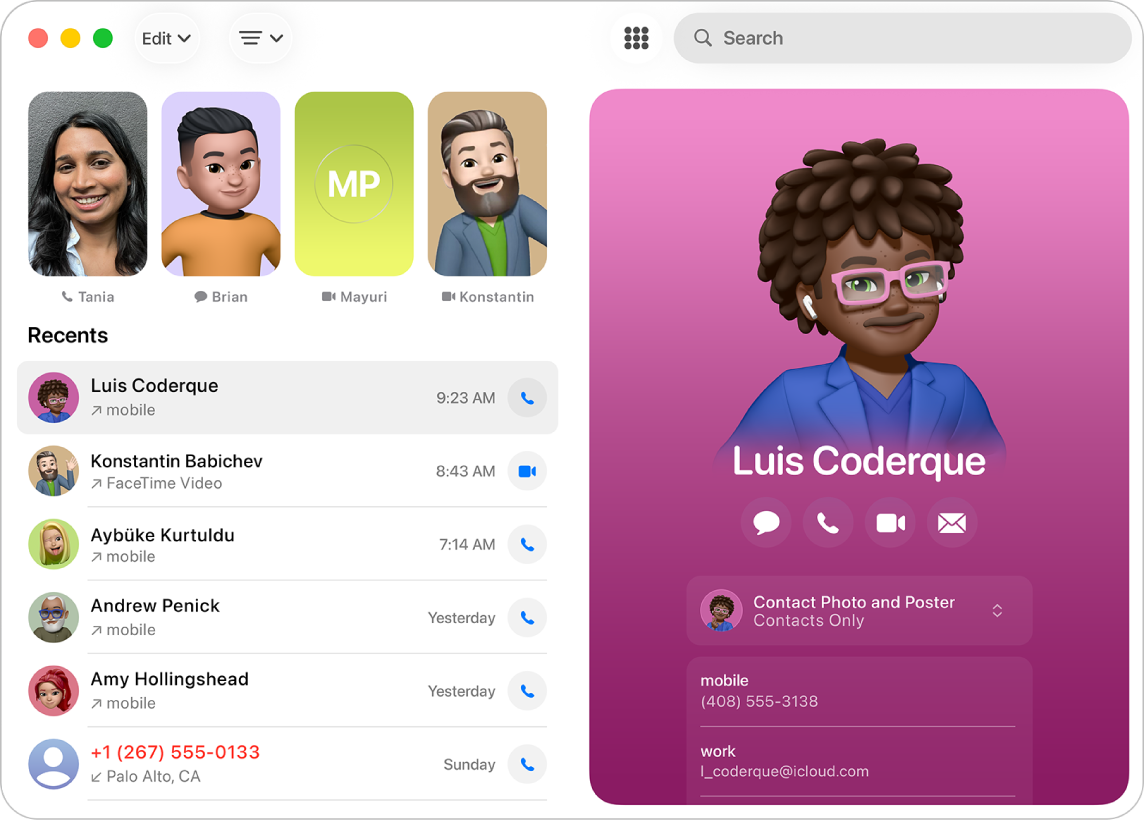
Телефон қоңырауын шалыңыз. ![]() түймесін басыңыз, пернетақтаны пайдаланып санды енгізіңіз, одан кейін
түймесін басыңыз, пернетақтаны пайдаланып санды енгізіңіз, одан кейін ![]() түймесін басыңыз. Сондай-ақ, соңғы нөмірді қайта теруіңізге немесе аралық сақтағышыңызға көшірген нөмірді қоюыңызға болады.
түймесін басыңыз. Сондай-ақ, соңғы нөмірді қайта теруіңізге немесе аралық сақтағышыңызға көшірген нөмірді қоюыңызға болады.
Қоңырауларды қабылыдаңыз немесе қабылдамаңыз. Қоңырауларға тікелей Mac компьютеріңізден жауап беріңіз. ![]() немесе
немесе ![]() түймесін басыңыз.
түймесін басыңыз.
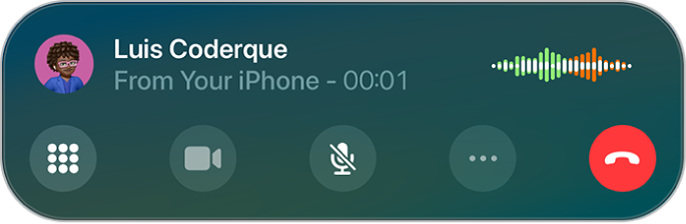
Hold Assist көмекшісін пайдаланыңыз. Қоңырау кезінде күтуге қойылсаңыз, желіде күтпес үшін live агент қолжетімді кезде хабарландыру алу үшін Hold Assist көмекшісін пайдалануыңызға болады. Қоңырау кезінде ![]() түймесін, одан кейін
түймесін, одан кейін ![]() түймесін басыңыз. Агент қолжетімді кезде хабарландыру аласыз және өткізіп алған қоңырау бөлігінің транскриптін көре аласыз. Қоңырауға қайта қосылу үшін
түймесін басыңыз. Агент қолжетімді кезде хабарландыру аласыз және өткізіп алған қоңырау бөлігінің транскриптін көре аласыз. Қоңырауға қайта қосылу үшін ![]() түймесін басыңыз.
түймесін басыңыз.
Кіріс қоңырауларын тексеріңіз. Call Screening функциясы сізді мазаламастан сақталмаған нөмірлерден келген қоңырауларға автоматты түрде жауап береді. Қоңырау шалушы өз аты мен қоңырау шалу себебін бөліскеннен кейін, телефоныңыз шырылдайды және сіз оған жауап беру-бермеуді шешесіз. Мәзір жолағында Phone тармағын басыңыз, Settings тармағын таңдаңыз, одан кейін Calls түймесін басыңыз. Screen Unknown Callers тізімінің жанындағы қалқымалы мәзірді басыңыз, одан кейін опцияны таңдаңыз.
Қосымша мәліметтер. Phone пайдаланушы нұсқаулығын қараңыз.